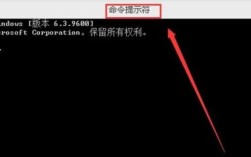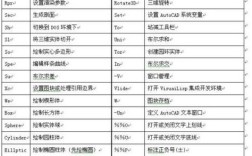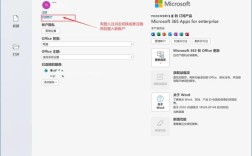在MATLAB软件的使用过程中,命令窗口(Command Window)是最核心的交互界面之一,它是用户与MATLAB进行实时对话、执行命令、查看结果的主要场所,对于初学者而言,快速定位并熟悉命令窗口的功能至关重要,本文将详细解答“MATLAB命令窗口在哪里”这一问题,并从多个维度展开说明,帮助用户全面掌握命令窗口的使用方法。
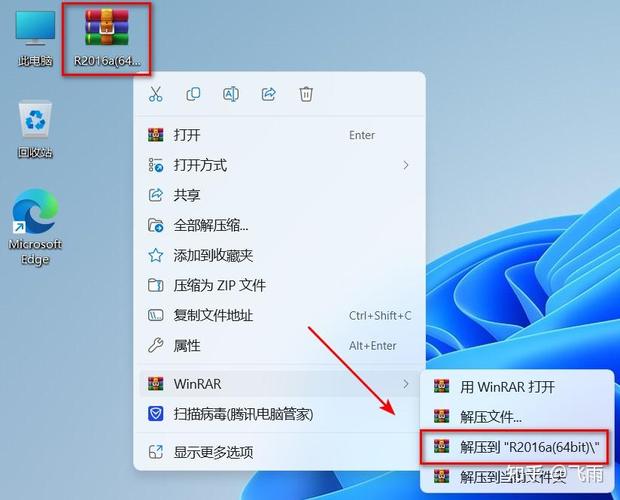
命令窗口的默认位置与打开方式
MATLAB启动后,默认情况下命令窗口会位于主界面的中央区域,这是最直观的识别方式,主界面通常被划分为多个面板,包括命令窗口、当前文件夹(Current Folder)窗口、工作区(Workspace)窗口、编辑器(Editor)窗口等,命令窗口通常占据较大的显示区域,顶部带有命令提示符“>>”,用户在此输入命令后按回车键,MATLAB便会立即执行并返回结果。
如果因界面调整或其他原因导致命令窗口不可见,用户可通过以下方式重新打开:
- 菜单栏操作:在MATLAB主界面的“主页”(Home)选项卡中,找到“环境”(Environment)区域,点击“布局”(Layout)下拉菜单,勾选“命令窗口”(Command Window)选项,即可恢复显示。
- 快捷键:使用快捷键
Ctrl+4(Windows系统)或Cmd+4(Mac系统),可快速切换命令窗口的显示状态。 - 命令行操作:在已打开的窗口中输入
commandwindow命令,MATLAB会直接激活命令窗口窗口。 - 快捷工具栏:在主界面右侧的快捷工具栏中,点击命令窗口对应的图标(通常为一个带有“>>”符号的窗口图形)。
命令窗口的功能与特点
命令窗口不仅是输入命令的场所,还具有多种实用功能,理解这些功能能显著提升使用效率:
-
命令执行与结果输出
用户可在命令窗口输入MATLAB命令、函数调用或脚本片段,例如输入a = 1 + 2;并按回车,MATLAB会计算结果并显示a = 3,若命令以分号结尾,结果不会显示在命令窗口,但仍会保存在工作区中。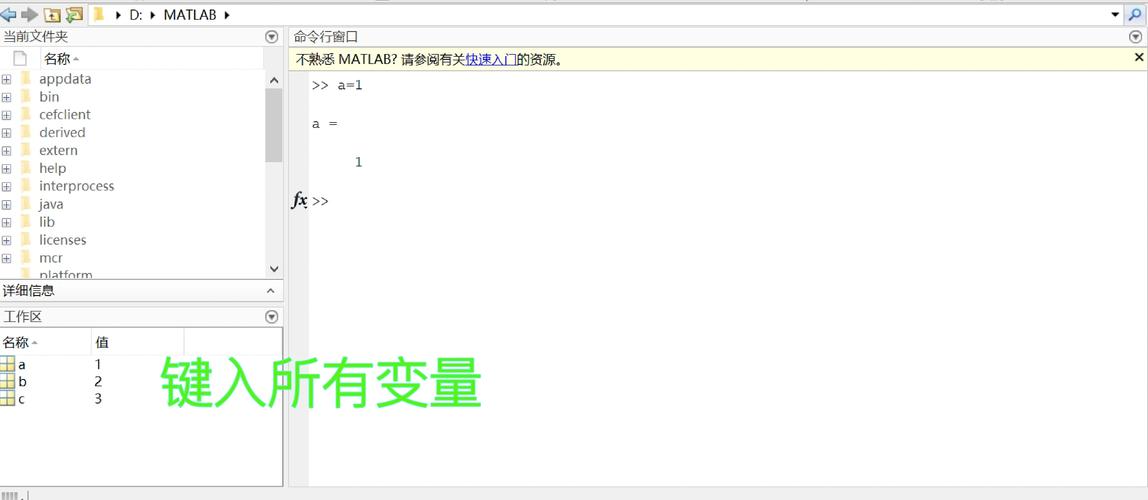 (图片来源网络,侵删)
(图片来源网络,侵删) -
历史命令记录
命令窗口会自动记录用户执行过的命令,通过按键盘上的“↑”和“↓”方向键,可快速浏览并重复执行之前的命令,避免重复输入,这一功能对于调试和重复测试非常实用。 -
实时错误提示与调试
当输入的命令存在语法错误或逻辑问题时,命令窗口会立即显示错误信息,并指出错误所在行,输入x = 1 +(缺少表达式),MATLAB会返回错误提示“Error: Expression or statement is incomplete or incorrect”。 -
变量查看与管理
在命令窗口输入变量名(如输入a),MATLAB会显示该变量的当前值,通过whos命令可查看工作区中所有变量的名称、大小、类型等信息,帮助用户管理数据。 -
路径设置与文件操作
使用cd命令可切换当前文件夹,例如cd 'C:\MATLAB Files';通过dir命令可列出当前文件夹下的文件和子文件夹,这些操作无需打开当前文件夹窗口即可完成。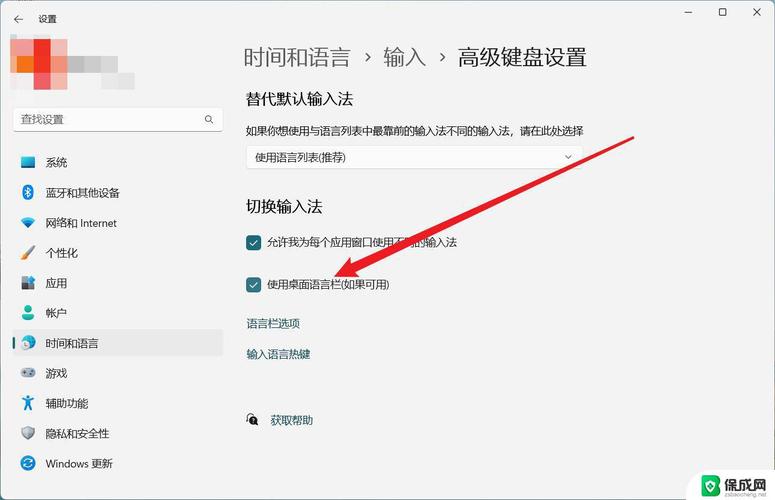 (图片来源网络,侵删)
(图片来源网络,侵删)
命令窗口的个性化设置
MATLAB允许用户根据需求调整命令窗口的显示效果和功能,提升使用体验:
-
字体与颜色调整
在命令窗口的标题栏右键单击,选择“属性”(Properties),可修改字体大小、颜色、背景色等,将背景色设置为深色、字体设置为亮色,可减少长时间使用的视觉疲劳。 -
历史记录管理
通过“主页”选项卡中的“命令历史记录”(Command History)窗口,用户可查看、复制、执行或删除历史命令,右键单击历史命令可选择“创建脚本”(Create Script),将命令批量转换为可重复使用的脚本文件。 -
命令窗口输出控制
在“文件”(File)→“首选项”(Preferences)→“命令窗口”(Command Window)中,可设置是否显示命令执行时间、是否禁用某些警告信息等,勾选“显示时间戳”(Show Timestamp)后,每条命令执行结果前会显示时间信息。
命令窗口与其他窗口的联动
命令窗口并非孤立存在,它与MATLAB的其他窗口紧密协作,共同完成数据分析与任务处理:
-
与工作区窗口的联动
在工作区窗口中双击变量,会打开变量编辑器(Variable Editor),而通过命令窗口可直接修改变量值,在工作区中选中变量b,在命令窗口输入b = b * 2,即可更新变量值。 -
与编辑器窗口的联动
在编辑器窗口中编写脚本后,可通过“运行”(Run)按钮将脚本内容发送到命令窗口执行,在命令窗口输入edit filename.m,可直接打开对应的脚本文件进行编辑。 -
与图形窗口的联动
命令窗口中绘图命令(如plot、scatter)生成的图形会显示在图形窗口(Figure)中,通过命令窗口可调整图形属性,例如输入title('示例图')可为图形添加标题。
命令窗口的使用技巧与注意事项
-
多行命令输入
若需输入多行命令(如循环或条件语句),可在命令窗口中使用“...”续行符。for i = 1:3 disp(i) end但复杂建议直接在编辑器中编写脚本。
-
命令窗口清空
输入clc命令可清空命令窗口的显示内容,但不会删除工作区变量;输入clear则可删除工作区所有变量。 -
避免长命令导致的界面卡顿
处理大规模数据或复杂计算时,建议将代码保存为脚本文件(.m文件)后运行,而非直接在命令窗口输入,以避免界面卡顿或响应延迟。 -
快捷键提升效率
Tab键:自动补全命令或函数名(如输入plo后按Tab,可补全为plot)。Ctrl+C:中断正在执行的命令(如陷入死循环时)。Ctrl+R:注释选中的代码(需在编辑器中使用)。
命令窗口在不同MATLAB版本中的位置差异
尽管MATLAB不同版本(如R2016a、R2023a等)的界面布局可能略有调整,但命令窗口的默认位置和打开方式基本一致。
- 旧版本(如R2016a及之前):命令窗口通常位于主界面左侧,与当前文件夹窗口并列。
- 新版本(如R2020a及之后):采用更现代化的布局,命令窗口默认居中,可通过“布局”选项卡自定义面板排列。
若用户从旧版本升级,可通过“主页”→“帮助”→“版本兼容性”查看界面调整说明。
命令窗口的扩展功能
-
并行计算支持
在命令窗口中使用parfor循环或spmd语句,可启用并行计算工具箱(Parallel Computing Toolbox),加速大规模数据处理。 -
与外部工具交互
通过system命令可调用操作系统命令(如system('dir')列出Windows文件夹内容);通过python或符号可执行Python脚本或系统命令。
相关问答FAQs
问题1:MATLAB命令窗口突然消失,如何恢复?
解答:若命令窗口意外关闭,可通过以下方法恢复:
- 在MATLAB主界面顶部菜单栏选择“主页”→“布局”→“命令窗口”,勾选对应选项;
- 使用快捷键
Ctrl+4(Windows)或Cmd+4(Mac)快速切换; - 在命令历史记录窗口中右键单击,选择“命令窗口”以重新打开。
问题2:如何在命令窗口中查看函数的帮助文档?
解答:MATLAB提供了多种查看函数帮助的方式:
- 在命令窗口输入
help 函数名,例如help plot,可显示函数的基本语法和说明; - 输入
doc 函数名,例如doc plot,会打开帮助文档的详细页面,包含示例和参数说明; - 在函数名后按
F1键(需在编辑器中选中函数时),也可直接跳转到帮助文档。